Восстановление аккаунта и моей страницы в whatsapp
Содержание:
- Имеется резервная копия
- Простой способ – переустановка
- Способы восстановить доступ к WhatsApp без номера телефона
- Как восстановить Ватсап на новом телефоне со старым номером
- Что делать, если забыл пароль
- Как исправить ситуацию, если пропали имена контактов
- Удаляем контакты в WhatsApp для Android
- Восстанавливаем историю чата для iPhone
- Инструкция по восстановлению Ватсап из резервной копии
- Как вернуть номер телефона
- Резервная копия
- Выход из учетной записи без удаления
- Восстанавливаем, если аккаунт заблокирован
Имеется резервная копия
Резервная копия приложения позволяет восстановить все нужные данные – переписку, групповые чаты, документы. Но для её создания нужно разобраться в настройках мессенджера, активировать соответствующую функцию и правильно её настроить.
- Заново скачиваем удалённый Ватсап из магазина приложений.
- После запуска и настройки соглашаемся на автовосстановление из резерва. Это вернёт в мессенджер чаты за последние 7 дней.
Для возврата ранних переписок:
- Переходим в файловую систему смартфона и переходим в раздел /sdcard/WhatsApp/Databases (если резерв сохранен на карте памяти) или /WhatsApp/Databases (если резерв в памяти устройства).
- В списке выбираем папку вида msgstore-2018-04-01.1.db.crypt12, с датой, сходной по времени с моментом восстановления.
- Переименовываем папку. Должно получится msgstore.db.crypt12, то есть полностью убираем дату.
- Загружаем приложение.
- Соглашаемся на извлечение последней копии резерва.
Простой способ – переустановка
При наличии резервной копии мессенджер во время установки сам предложит восстановить информацию
Самая простая ситуация – когда мессенджер раньше был установлен на смартфоне, и через некоторое время после его удаления пользователь решил восстановить WhatsApp. Если при этом необходимо еще и вернуть переписку – решение существует. Для этого:
- скачиваем приложение, которое будет использоваться на Андроиде или iPhone;
- устанавливаем ПО и регистрируемся в нем, указывая имя пользователя и номер телефона для подтверждения;
- после этого WhatsApp обнаружит резервную копию предыдущей версии и предложит восстановить аккаунт – соглашаемся.
Если все пройдет нормально – в Ватсапе будет восстановлена вся информация – переписки, медиафайлы, контакты. Если же вернуть информацию с учетной записи не удалось – во время предыдущего использования приложения резервное копирование не было настроено или возникла какая-то проблема – можно переходить к следующей пошаговой инструкции.
Способы восстановить доступ к WhatsApp без номера телефона
Восстановление сим-карты у оператора
Когда понимаешь, что потерял сим карту, можно подумать, что сделать уже ничего нельзя, и все данные безвозвратно утеряны. Это ошибочное мнение.
Из-за кучи возникавших казусов (блокировка номеров, воровство и утеря сим карт) большинство мобильных операторов предоставляет услугу создания дубликата сим-карты бесплатно или за минимальную доступную для любого человека стоимость. Создавая дубликат, операторы не только сохраняют тариф и подключенные услуги, но и находящиеся на балансе к моменту блокировки средства. Восстановив сим-карту со своим номером, позже вы без проблем сможете восстановить свой аккаунт
Пишем в службу поддержки WhatsApp
Писать в службу поддержки нужно в том случае, если потерян старый номер и восстановить его невозможно. Помните, если мобильный телефон был утерян или украден, в первую очередь следует деактивировать сим-карту!
После потери телефона нужно обратиться в службу поддержки приложения. Программу, чтобы восстановить ватсап если номер утерян можно открыть на компьютере. В обращении нужно подробно описать ситуацию, произошедшую с вами. Конечно, не стоит описывать внешний вид преступника, или то, как горько вы весь вечер плакали об утере, но указать причину, по которой вы запрашиваете восстановление, стоит. Не забудьте указать в письме номер, по поводу которого вы обращаетесь. Запрос поступит в службу поддержки, аккаунт будет заблокирован, а активировав новую симку, вы сможете создать его заново.
Резервное копирование
Этот метод не поможет без исходного аппарата, но иметь его в арсенале знаний все же стоит. Все данные за последний месяц, хранящиеся в WhatsApp, можно скопировать в облачное хранилище.
Самое обидное — создать резервную копию очень просто, но многие пренебрегают этой полезной возможностью, а потом кусают локти. Все, что нужно –указать Гугл аккаунт, который планируется использовать для создания резервной копии, периодичность копирования и настроить, от какой сети – мобильной или вай-фая – будет происходить копирование.
Возможно, вы забыли, подключена ли на вашем аккаунте эта функция. Зайдите в аккаунт Google, выберите утилиту Drive, а в ней раздел «Резервные копии». Там должна находиться запись «Резервная копия Whatsapp» и указан номер телефона аккаунта WhatsApp, который привязан у этому облачному хранилищу.
Но и тут без симки восстановить данные не получится, так как без кода подтверждения, который должен прийти на ранее указный номер, ничего не получится. Но зато, создание резервной копии поможет восстановить все диалоги за прошлый месяц на новом телефоне.
Резюмируем: восстановить ватсап без сим карты возможно только без последующего восстановления данных старого аккаунта. Все, что можно сделать в таком случае – это связаться со службой поддержки и заблокировать все данные. Если же вы хотите иметь доступ к файлам и сообщениям, нужно позаботиться об этом заранее, создав резервную копию и получив новую симку на использовавшийся при регистрации номер.
Как восстановить Ватсап на новом телефоне со старым номером
На деле самый простой способ переноса пользовательской информации заключается в настройке функции резервного копирования. С помощью нее все переписки и медиаданные из них загружаются в облачное хранилище (Google Диск для Android и iCloud для iOS). И при входе в приложение на новом девайсе их легко восстановить. Рассмотрим эту процедуру по отдельности для двух операционных систем.
Инструкция для Android-устройств
Первым делом вам нужно на старом телефоне подключить мессенджер к облаку, чтобы восстановление Ватсап таким способом стало доступным. Для Андроид-устройства инструкция будет следующая:
- Разблокируем смартфон и запускаем мобильное приложение привычным способом.
- Входим в старый аккаунт, если это требуется, и переходим во вкладку «Чаты».
- Активируем кнопку в виде трех вертикальных точек в правом верхнем углу пользовательского окна.
- В выпадающем списке выбираем вариант «Настройки».
- В окне системных параметров активируем вкладку «Чаты».
- На новой страничке тапаем по пункту «Резервная копия чатов».
- В блоке «Настройки Диска» активируем «Аккаунт и выбираем свою «учетку».
- Выбираем ежедневную периодичность синхронизации.
- А затем тапаем по зеленой кнопке, чтобы запустить процедуру.
- Активируем одноименную зеленую кнопку, и ждем завершения процедуры.
Как только встроенные алгоритмы закончат свою работу, на дисплее появится системное сообщение об успешном завершении процесса. Теперь можно переносить копию мессенджера на новое устройство.
Самое время восстановить Ватсап на телефоне из резервной копии:
- Берем в руки новый телефон.
- Запускаем Play Маркет» – официальный магазин приложений от Google.
- Активируем поисковую строку в верхней части пользовательского окна.
- Формируем запрос WhatsApp, соответствующий названию мессенджера.
- Тапаем по верхней подсказке в появившемся списке, чтобы перейти к результатам поиска.
- Тапаем по кнопке «Установить» напротив соответствующего элемента.
- Даем разрешение на загрузку, если система этого попросит.
- Ожидаем, пока она не завершится.
- Затем нажимаем на кнопку запуска Вацапа.
- В приветственном окне нажимаем на «Принять и продолжить».
- На следующей странице вводим старый номер телефона, который использовался на прежнем устройстве.
- Проверяем, что регион проживания выбран правильно.
- Тапаем по кнопке подтверждения.
- На указанный номер придет СМС-сообщение. Дожидаемся его и вводим проверочный код в соответствующую строку.
- Указываем требуемую информацию из профиля.
- Даем необходимые разрешения.
- Система выдаст сообщение с предложением восстановить персональные данные из последней резервной копии. Соглашаемся и ждем завершения процедуры.
По итогу, открывается вкладка «Чаты» с перечнем диалогов, которые вы вели до перехода на новое устройство.
Инструкция для iPhone
Принцип работы функции «Резервное копирование» на Айфонах аналогичен Android-устройствам
Но есть важное отличие – в качестве «облака» используется сервис iCloud. И его нужно подключить в мессенджере, чтобы иметь возможность восстановить данные на новом телефоне
Для этого:
- Запускаем приложение WhatsApp на старом телефоне.
- Тапаем по иконке «Настройки» на нижней панели со вкладками.
- Теперь переходим в раздел «Чаты».
- Здесь нам интересен пункт «Резервная копия…».
- Подключаем к приложению iCloud и запускаем резервирование данных.
- Дожидаемся его завершения.
Следующий шаг – перенос данных на новый Айфон. Восстановить старый Ватсап получится таким образом:
- Если приложение уже загружено, то переходим сразу же к 7 шагу инструкции. В противном случае запускаем магазин App Store с иконки на рабочем столе.
- Активируем кнопку в виде увеличительной лупы в правом нижнем углу пользовательского окна.
- На новой страничке тапаем по поисковой строке, вводим запрос WhatsApp.
- Нажимаем на иконку поиска на виртуальной клавиатуре.
- Тапаем по кнопкам «Загрузить» и «Установить» напротив иконки мессенджера.
- При запросе подтверждаем доступ к аккаунту Apple ID. Сделать это можно с помощью пароля, отпечатка пальцев (Touch ID) или сканирования лица (Face ID).
- Запускаем мессенджер на новом Айфоне.
- Привычным образом входим в аккаунт, используя старый телефонный номер.
- Указываем требуемую информацию и соглашаемся с восстановлением данных.
Что делать, если забыл пароль
В мессенджере WhatsApp предусмотрена повышенная защита аккаунта. Если ее активировать, то при каждом входе в новую копию приложения вас будут просить не только код из СМС-сообщения, но и заранее заданный PIN. То есть он станет паролем, который можно забыть. И тут есть один неприятный момент.
Это действие отменит двухшаговую проверку, и вы теперь сможете без проблем войти в свой профиль.
В противном случае на выбор есть три варианта:
- Попробовать вспомнить PIN-код или найти, где он записан.
- Подождать 6 дней, после чего можно будет сбросить аккаунт, но тогда все данные оттуда удалятся.
- Попробовать связаться с технической поддержкой WhatsApp, описать проблему и продемонстрировать, что это ваш аккаунт. Инструкция по обращению в службу поддержки описана .
Время рассмотрения запроса зависит от подробности описания, степени загруженности специалистов, а также дня подачи (рабочие или нерабочие дни). В целом, первичная процедура изучения и оценки занимает от 1 до 3 суток. О дальнейших шагах по восстановлению доступа к приложению на вам скажут сотрудники проекта.
Если с этим все понятно, тогда двигаемся по статье дальше.
Как исправить ситуацию, если пропали имена контактов
В процессе использования мессенджера можно столкнуться с проблемой, при которой в чате видно не имя собеседника, а только его номер телефона. Чаще всего это происходит из-за случайного программного сбоя и автоматически устраняется при перезапуске приложения.
Если перезагрузка не помогает, то, скорее всего, сбита синхронизация Вацап с контактами, и он не определяет имена. Для устранения проблемы нужно:
- Нажать на иконку нового чата.
- Тапнуть кнопку меню.
- Выбрать пункт «Обновить».
Если после этого имена все равно не появляются, то нужно перезагрузить процесс синхронизации Вацап. Это делается в настройках смартфона в разделе Аккаунты.
Удаляем контакты в WhatsApp для Android
Для того чтобы удалить данные пользователя из адресной книги ВотсАп, тоже придется прибегнуть к системным средствам
При этом важно понимать, что сведения будут удалены не только из мессенджера, но и в целом из системы, то есть вы больше не сможете получить к ним доступ, пока сами не введете и не сохраните их повторно
Способ 1: Адресная книга Android
Удаление контакта через одноименное приложение в Андроид осуществляется по довольно простому и интуитивно понятному алгоритму. Вот что для этого требуется сделать:
- Запустите приложение «Контакты» и найдите в списке имя того пользователя, данные которого требуется удалить. Нажмите по нему для перехода к странице сведений.
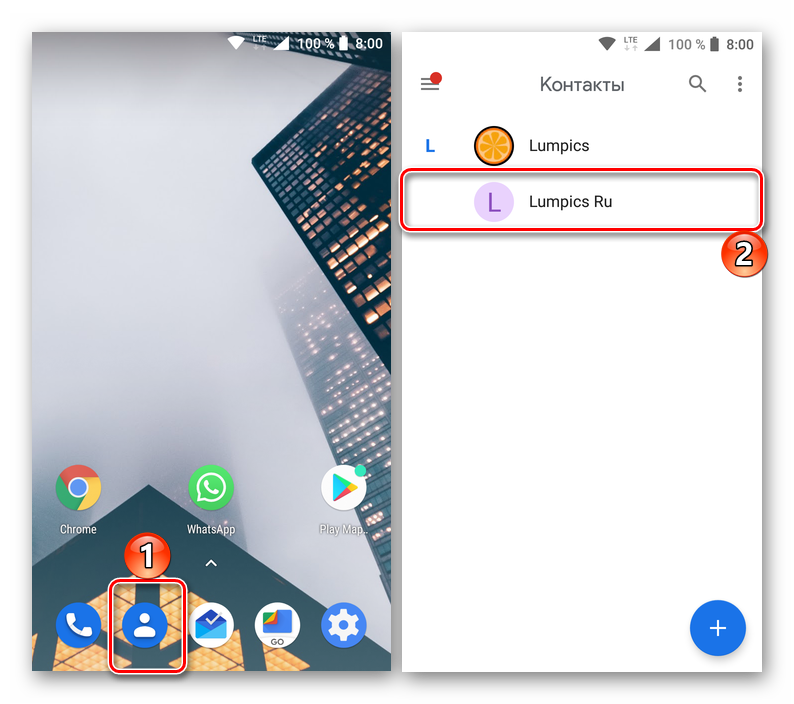
Тапните по вертикальному троеточию, вызывающему меню доступных действий, и выберите пункт «Удалить». Подтвердите свои намерения во всплывающем окне с запросом.

Контакт будет удален из адресной книги вашего телефона и, следовательно, приложения WhatsApp.

Способ 2: Средства мессенджера
Перейти к выполнению описанных выше действий можно и непосредственно из интерфейса ВотсАп. Это потребует выполнения лишних манипуляций, но кому-то такой подход наверняка покажется более удобным.
- Откройте приложение и тапните по иконке, отвечающей за добавление нового чата.
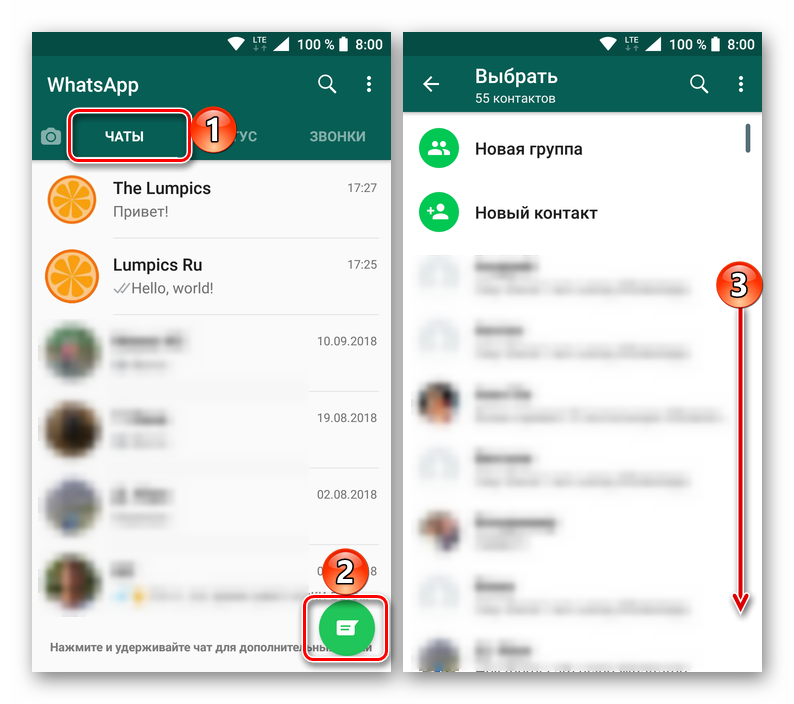
Найдите в списке контактов тот, который требуется удалить, и нажмите по его аватарке. Во всплывающем окне тапните по отмеченной на изображении ниже иконке (2).
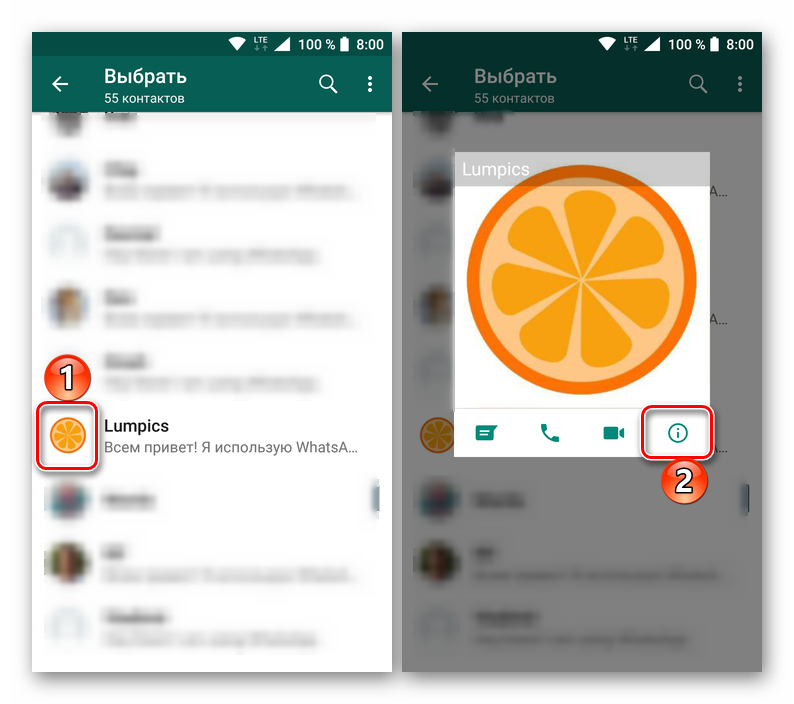
На странице со сведениями о контакте нажмите на три вертикальных точки и выберите в появившемся меню пункт «Откр. в адресной книге».
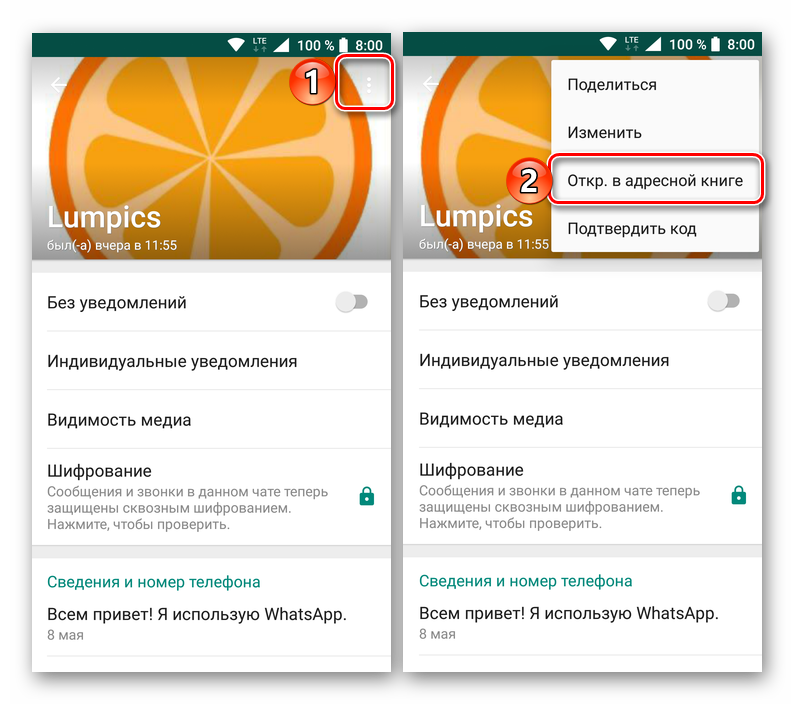
Повторите шаги 2-3, описанные в предыдущем способе для того, чтобы удалить ненужный контакт.

Вполне логично, что удалить контакт из WhatsApp еще проще, чем добавить новую запись в адресную книгу. Однако, выполняя эти несложные действия, стоит понимать, что данные удаляются не только из мессенджера, но и с мобильного устройства – его внутренней памяти или учетной записи Google, в зависимости от того, где они хранились изначально.
Восстанавливаем историю чата для iPhone
После установки WhatsApp на телефон, приложение, как правило, сразу задает вопрос: «Хотите ли вы регулярно создавать резервную копию?». Это быстро забывается, и мы сами уже не помним, что оказывается делали резервную копию. Если вы владелец iPhone, то ваш бэкап будет храниться в облаке iCloud. Чтобы проверить так ли это, зайдите в приложении в настройки, далее в «Чаты» и «Резервное копирование чатов».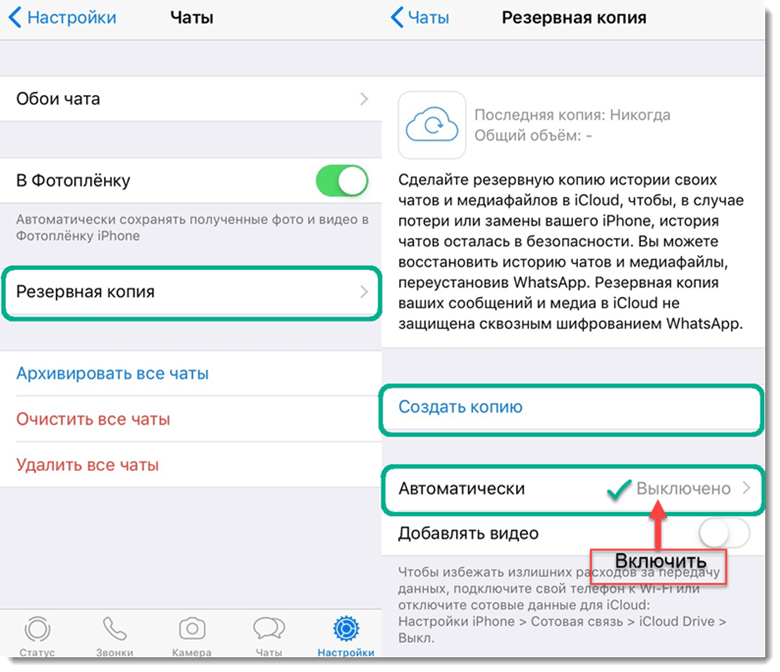
Здесь будет информации, делается ли для вашего аккаунта резервное копирование, когда был сделан последний бэкап и где он храниться
Если эти данные присутствуют, тогда обратите внимание на дату последней копии – подходит ли она вам? Ведь при восстановлении чата вы получите состояние переписки именно на это время
Если все ОК и вы готовы сделать восстановление, тогда действуйте так:
- Удалите и переустановите мессенджер.
- Введите свой номер телефона и пройдите авторизацию.
- Далее следуйте подсказкам на экране, которые помогут вам восстановиться из резервной копии.
Если вы восстанавливаете WhatsApp на новом устройстве или после сброса всех настроек телефона, то не забудьте перед началом установки мессенджера зарегистрироваться в Apple ID, а также включить iCloud Drive.
Ошибки восстановления
- Номер учетной записи, создавшей бэкап на iCloud, отличается от номера, с которого вы зарегистрировались для восстановления.
- В памяти iPhone не хватает места. При восстановлении чатов, вам потребуется в 2,05 раза больше места на смартфоне, чем занимает сама резервная копия в облаке.
- Ваш телефон не подходит для восстановления переписки. Если бэкап был создан с помощью iCloud Drive, вы сможете восстановить его только на iPhone с iOS 9 или выше.
- Низкая скорость Интернета. Возможно ее не хватает, чтобы скачать резервную копию WhatsApp из облака.
-
Сбой в iCloud Drive. Откройте настройки iPhone > коснитесь своего имени> iCloud > деактивируйте и снова активируйте iCloud Drive для перезагрузки. Если проблема не исчезла, то выйдите из iCloud и перезапустите iPhone. Затем снова войдите в iCloud и повторите попытку восстановления.
А вам удалось восстановить удаленную переписку WhatsApp?Да, мне помогла данная статья
0%Нет, у меня не оказалось резервных копий
0%Проголосовало:
Инструкция по восстановлению Ватсап из резервной копии
WhatsApp по умолчанию каждую ночь создает бэкап истории сообщений на смартфоне. Файлы с такими копиями хранятся во внутренней памяти в папке WhatsApp/Databases.
При случайном удалении каких-то сообщений или диалога целиком в течении одной недели можно без проблем восстановить всю историю переписки буквально в несколько кликов. Если диалог был удалён более 7 дней назад то, к сожалению, восстановить чат сообщениями уже будет невозможно.
Инструкция, как восстановить Вацап:
- Для начала нужно удостовериться, что на устройстве есть актуальный бэкап с историей переписки. Для этого запустите WhatsApp на своём телефоне и войдите в «Настройки» из главного меню. Нажмите на кнопку в виде трёх точек в правом верхнем углу и в выпадающем списке выберите соответствующий пункт.
- Здесь перейдите в раздел «Чаты».
- Опустись вниз и нажмите «Резервная копия чатов».
- Посмотрите дату и объём сохранённые резервной копии на локальном устройстве. Если дата соответствует сегодняшней, то можно спокойно восстановить удалённую переписку за любой из последних 7 дней.
- Дальше можно удалить приложение с телефона через Play Маркет». Запустите магазин, с помощью функции поиска перейдите на страницу мессенджера и удалите его.
- Теперь повторно установите его и запустите.
- В момент установки приложения запустится интерфейс с экраном приветствие, где нужно нажать кнопку «Принять и продолжить».
- Дальше выберите регион и введите номер телефона от вашей учетной записи.
- Система проверит подлинность номера телефона с помощью кода из SMS. Приложение как правило распознаёт код автоматически. Если этого не произошло, введите 6 цифр вручную.
- Дальше выдайте приложению разрешение на доступ к хранилищу, контактом, микрофону и камере.
- WhatsApp предложит восстановить данные из резервной копии, обнаруженной на локальном устройстве. Просто подтвердите действие.
Вышеописанное инструкция будет актуальна при случайно удаленном сообщении или переписке полностью. При этом не прошло более одного дня. При попытке восстановить данные, удалённые два-три дня и более потребуется внести некоторые изменения в файлы резервных копий перед восстановлением.
Восстановление истории переписки, удалённой более 1 дня назад
Для успешного выполнения данной задачи потребуется менеджер файлов или проводник. Как правило, он установлен на большинстве смартфонов под управлением Android. Но даже если на каком-то устройстве файлового менеджера нет его можно скачать из «Play Маркета» и с его помощью получить доступ к файловой системе Android.
- Запустите проводник и перейдите в раздел внутреннего накопителя.
- В самом конце списка находится папка WhatsApp – откройте ее.
- Вы обнаружите еще несколько папок, нам нужна Databases. Именно здесь хранится архив данных Ватсап и удаленные сообщения.
- Откройте эту папку.
В ней находятся до семи файлов. Один из них имеет название msgstore.db.crypt14. Остальные – msgstore-YYYY-MM-DD.db.crypt14, где YYYY – это год, MM – месяц, и DD – день. По дате, указанной в названии файла резервной копии, можно определить, какой файл нам нужен, чтобы восстановить историю переписки на состояние определенного дня, когда она еще не была удалена.
Например, история переписки, которая нам важна была удалена 3 дня назад. Находим здесь файл с соответствующей датой. Меняем имя файла msgstore.db.crypt14 на какое-нибудь другое (можно задать произвольный набор символов в имени файлов, только не менять расширение db.crypt14). А файл с указанной датой переименуем на msgstore.db.crypt14.
Дальше удалите и переустановите приложение, как мы писали выше, Авторизуйтесь под вашим номером телефона, к которой привязана учётная запись и выдайте разрешение на доступ к хранилищу, чтобы приложение смогло обнаружить резервную копию и восстановить WhatsApp.
Как вернуть номер телефона
Первое, о чем стоит сказать, восстановить контакты через Ватсап нельзя – такой функционал в рамках мессенджера отсутствует. Почему? Ответ элементарный – в память приложения переносятся данные из телефонной книги смартфона!
- Если вы добавляете человека через мессенджер, он появляется в телефонной книжке устройства;
- Если вы вносите нового пользователя в список смартфона, он автоматически появится в контакт-листе приложения;
- Если вы удаляете пользователя из списка на телефоне – он будет стерт из памяти мессенджера.
На Андроиде
Сначала поговорим о том, как восстановить удаленный контакт в WhatsApp на Андроиде – нам поможет специальный сервис от Google. Разработчик предусмотрел возможность создания резервных копий книжки – копии хранятся на сервере до тридцати дней.
Благодарим синхронизацию смартфона с учетной записью Гугл! Не забудьте активировать ее в настройках – эта опция очень пригодится, если случайно удалены любые данные.
Через браузер:
Нажмите на кнопку «Еще» и выберите пункт «Отменить изменения»;
Найдите нужную копию по дате сохранения и следуйте несложной инструкции на экране.
Практически аналогичным будет ответ на вопрос, как восстановить контакты в Ватсапе на Андроиде через мобильное приложение (предустановлено на всех устройствах):
- Открывайте сервис и авторизуйтесь через нужную учетную запись Гугл;
- Переходите к настройкам и жмите по кнопке восстановления;
- Выбирайте нужную копию по дате. Готово!
Желаем успехов! Приложения от Гугл настолько просты и понятны интуитивно: справится пользователь с любым уровнем подготовки.
На Айфоне
В этой части статьи поговорим о том, как в Вацапе восстановить удаленный контакт на Айфоне – принцип действия похожий, со своими особенностями. Приступаем!
Вы можете рассчитывать на получение резервной копии телефонной книги из хранилища iCloud – этот вариант сработает, если ранее вы настраивали синхронизацию через настройки.
- Кликайте на имя пользователя, переходите к разделу «Настройки аккаунта»;
- Ищите вкладку «Дополнительные»;
- Там есть одноименная кнопка, отвечающая на вопрос, как восстановить контакты в Вацапе;
- Выбирайте нужную копию из списка и кликайте по значку восстановления.
Есть и альтернативный вариант – пригодится тем, кто не смог найти резервную копию. Если вы открываете iCloud и видите удаленных пользователей в телефонной книжке, можно попробовать экспортировать данные:
- Выделите все записи в списке (нуждающиеся в восстановлении);
- Нажмите на шестеренку слева снизу и выберите из появившегося меню пункт «Экспорт vCard»;
- Автоматически загрузится VCF-файл, который нужно переслать себе на любой электронный адрес;
- Откройте приложение «Почта» на Айфоне и загрузите полученное вложение;
- Найдите иконку «Добавить все…» и ждите окончания экспорта.
За несколько минут вы узнали, как восстановить удаленный контакт в Ватсапе на смартфоне – поздравляем! Случайные потери будут восполнены, вы в любой момент сможете вернуть нужные данные и связаться с человеком.
Резервная копия
Единственный метод вернуть свои контакты – восстановить телефонную книгу на смартфоне. Это легко сделать, если устройство создает резервные копии и хранит их в облачном хранилище. Если данная функция не отключена, то можно просто выполнить восстановление резервной копии. После перезагрузки устройства все появившиеся контакты будут отображаться не только в телефонной книге, но и в «Ватсапе».
Несмотря на простоту использования, не все устройства способны автоматически переносить информацию в облачное хранилище. Даже те, которые способны на это, не могут сохранить историю переписок, контакты, которые не были сохранены в телефоне.
Выход из учетной записи без удаления
Не обязательно удалять программу, чтобы выйти из WhatsApp на смартфоне. Можно использовать встроенные возможности мессенджера. Рассмотрим особенности процедуры для разных операционных систем.
Для Андроид
Разработчики не оставили нам возможности выходить из учетной записи. Не совсем понятно, по какой причине это было сделано, и почему не исправляется, но так оно и есть. Есть несколько вариантов, как исчезнуть с поля зрения списка контактов, и н получать тонны сообщений, однако пока рассмотрим вариант с использованием системных настроек.
Для претворения задуманного в жизнь:
- Разблокируем смартфон и вводим данные для авторизации в мессенджере, предварительно активировав ярлык на рабочем столе.
- Переходим во вкладку «Чаты», тапаем по трем вертикальным точкам в правом верхнем углу пользовательского окна.
- В выпадающем списке активируем пункт «Настройки».
- Переходим в системные настройки и тапаем по вкладке «Аккаунт».
- В новом окне выбираем «Конфиденциальность».
- Тапаем по параметру «Был(-а)» и в системном окне выбираем вариант «Никто».Также доступны варианты «Все» или «Только контакты».
- Аналогичные манипуляции проводим и для параметра «Статус».
- Закрываем страничку настроек.
Система автоматически сохранит внесенные вами изменения для всех копий мессенджеров на смартфонах ваших собеседников.
Теперь они не смогут просматривать дату последнего посещения, а также опубликованные в соответствующей вкладке фото или видео, текстовые блоки, опубликованные во вкладке «Статус».
То есть, для большинства пользователей, но не для системы, вы якобы вышли из «учетки» и аккаунт неактивен. Впрочем, есть несколько хитростей, как определить, удалил ли пользователь приложение со смартфона. Однако это совсем другая история.
Если с этим все понятно, тогда двигаемся дальше.
Для iOS
Чтобы настроить отображение системных параметров правильно, нужно:
- Разблокировать смартфон и ввести данные для авторизации в мессенджере.
- Тапнуть по иконке в виде шестерни в правом нижнем углу пользовательского окна.
- В окне системных настроек выбрать вкладку «Учетная запись».
- На новой страничке активировать пункт «Конфиденциальность».
- Тапаем по параметрам «Был(-а)» и «Статус», выставляем для них значение «Никто».
- Подтверждаем серьезность намерений.
Теперь ни один пользователь не сможет увидеть публикуемые вами текстовые надписи в соответствующей вкладке, а также короткие ролики или картинки.
Учтите, что подобная информация о других контактах также будет от вас скрыта, так как в системе действует эффект бумеранга. Впрочем, это довольно справедливо.
Если с этим вопросов пока не возникает, давайте посмотрим на взаимодействие с ПК-версией WhatsApp.
Как выйти из Ватсапа на компьютере
Компьютерную версию WhatsApp нельзя в полной мере назвать автономным ланучером, так как для авторизации в системе нужна постоянная синхронизация с мобильным приложением.
Поэтому для выхода из ПК-версии можно просто выйти из программы на смартфоне, синхронизация нарушиться, и таким образом взаимодействие прекратиться.
Если же все делать по правилам, то для претворения задуманного в жизнь:
- Разблокируем смартфон и тапаем по иконке мессенджера на рабочем столе.
- Вводим данные для авторизации в соответствующие поля.
- Переходим во вкладку «Чаты», тапаем по вертикальному многоточию в правом верхнем углу пользовательского окна.
- В выпадающем списке активируем вариант WhatsApp Web. А на Айфоне этот пункт находится во вкладке «Настройки».
- В открывшемся окне видим список устройств, которые входили под вашим аккаунтом в систему, количество и продолжительность сессии, а также дату.
- Тапаем по лишнему устройству и отключаем его.
По завершению всех процедур, ПК-версия мессенджера станет неактивной, и само приложение можно закрывать и удалять, так как толку с него 0.
Если с этим пока все понятно, мы двигаемся дальше.
Восстанавливаем, если аккаунт заблокирован
После блокировки у владельца аккаунта есть 7 дней на восстановление учётной записи – после истечения этого срока данные пользователя удаляются навсегда.
Для восстановления аккаунта следует обратиться в службу поддержки мессенджера. Сделать это можно двумя способами.
Первый заключается в отправки письма на почту службы поддержки:
- Переходим в любой почтовый сервис (Mail.ru, Gmail, Яндекс.Почта), нажимаем на кнопку «Написать письмо».
- В поле «Кому» вводим адрес
- В письме указываем личные данные – ФИО и номер телефона, а также излагаем суть проблемы и подкрепляем их скриншотами (не обязательно).
- Отправляем письмо на указанный ящик и ждём ответа поддержки.
Второй – через FAQ в самом приложении:
- Заходим в настройки WhatsApp и выбираем пункт «Помощь».
- Нажимаем на вкладку «Cвяжитесь с нами», в свободное поле вводим само обращение к поддержке, прикрепляем скриншоты при надобности.
Решение вопроса о разблокировке аккаунта рассматривается довольно быстро – служба поддержки WhatsApp работает шустро и без перерывов. Если будет принято решение о продолжении блокировки пользователя, то владельцу аккаунта остаётся лишь зарегистрировать новую учётную запись, на новый номер телефона.








